
יצירת כונן רשת ממופה מאפשר לך לגשת במהירות קבצים ותיקיות ב רשת משותפת כאילו הם היו במכונה המקומית שלך. למרבה המזל, Windows 10 מאפשר לך למפות כונני רשת רק כמה צעדים פשוטים.
הפעל את גילוי הרשת
אם ברצונך למפות כונן רשת במחשב Windows 10 שלך, יהיה עליך להפעיל תגלית אינטרנטית ראשון. לעשות זאת, לוח הבקרה הפתוח ולאחר מכן לחץ על "צפה במצב רשת ומשימות" תחת רשת וקבוצת האינטרנט.
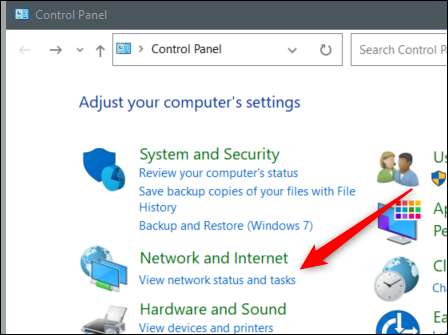
לאחר מכן לחץ על "שנה הגדרות שיתוף מתקדם" בחלונית השמאלית.
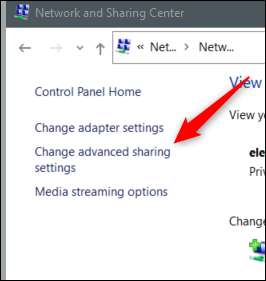
במסך הבא, לחץ על הבועה ליד "הפעל את גילוי הרשת" כדי לבחור אותו.
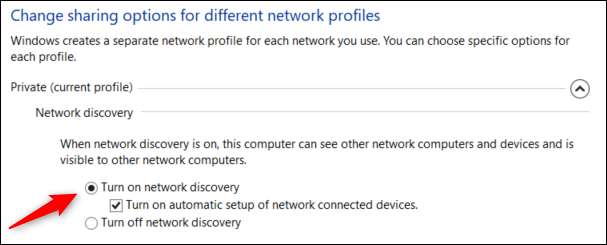
לחץ על "שמור שינויים" ולאחר מכן גילוי רשת יופעל.
מפה כונן רשת
עם גילוי רשת מופעלת, אתה יכול כעת למפות כונן רשת. ראשון, פתח קובץ Explorer. ולאחר מכן לחץ על "מחשב זה" בחלונית השמאלית.
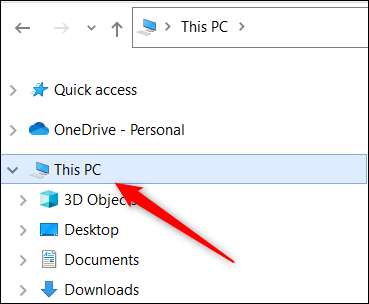
לאחר מכן, לחץ על "מפה רשת כונן" בקבוצת הרשת של הכרטיסייה מחשב.
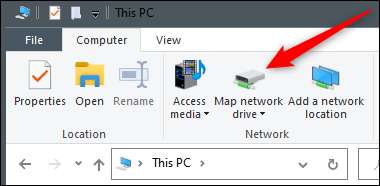
חלון כונן רשת המפה יופיע. בתיבת הטקסט שלצד "כונן", בחר את אות כונן כי אתה רוצה להשתמש. באפשרותך להשתמש בכל אות שאינה בשימוש כרגע במכשיר שלך. הקלד את התיקייה או נתיב המחשב בתיבת הטקסט "תיקייה", או לחץ על "עיון" ובחר את ההתקן מהפורץ שמופיע. באפשרותך גם לבחור "חבר מחדש בכניסה" אם ברצונך להתחבר בכל פעם שתיכנס למכשיר שלך.
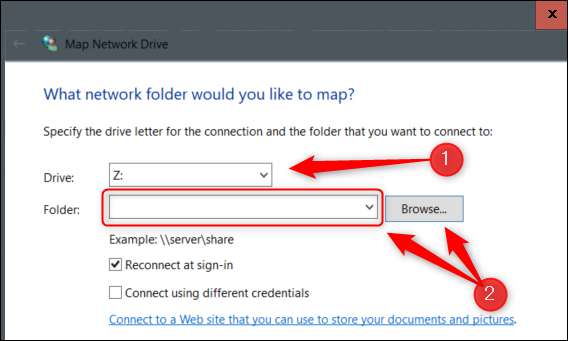
לאחר שתגדיר את זה, לחץ על "סיום" ואת כונן הרשת יהיה ממופה במכשיר שלך.
זה כל מה שיש לזה. באמצעות כונן רשת ממופה, ולמידה איך לחלוק עם (ו להציג ולגשת מה משותף ) רשת תחסוך לך הרבה זמן ואנרגיה.
קָשׁוּר: את המושגים הבסיסיים בשיתוף רשת







